
【Teams × UniTalk】発信者番号の変更方法をはじめからていねい〜発信者番号通知ポリシーの設定手順を完全解説〜
さて今回は、Teamsの発信者番号通知ポリシーの使い方についてはじめからていねいに解説します。「発信者番号通知ポリシーって❓」という方もご覧ください。
リモートワークをする上での課題
政府の緊急事態宣言発出によりリモートワークは急加速し、TeamsをはじめとするWeb会議ツールが必要不可欠なアイテムとなる一方で、リモートワークの課題も明らかとしています。たとえばハンコ出社や経費精算出社はその一例ですが、その陰に隠れて会社の代表電話をどう対応するかも課題として挙がりました。
一般的にその解決策は「誰かが輪番で出社する」「特定の誰かに転送する」「電話応対代行サービス利用する」「クラウドPBXを導入する」などの方法がありますが、この記事では多くの企業がすでに導入しているMicrosoft Teamsにアドオンして利用するUniTalkによる、もっともスマートな解決策について解説します。
Teamsで外線発着信が可能に
UniTalkとは2019年8月にソフトバンクが提供開始した、Teamsで外線発着信を可能にするサービスです。クラウドPBXの一種と言えますが、Teamsというプラットフォームで外線発着信が可能となることで、例えば以下のようなことが実現されます。
<Teams × UniTalkで実現出来ること>
・外線発着信のTeamsとのシームレスな操作性
・物理PBX導入不要による圧倒的なイニシャルコスト削減
・ランニングコストの削減
・0AJB番号の利用が可能 ※NTTで発行された番号の場合はUniTalkへの番号ポータビリティも可能
・ボイスメモ(留守番電話)のAIによる文字起こしとそのメール通知
・自動応答やメニューによるルーティング、通話キューなどのコールセンターサービス
・代表電話発着信のテレワーク対応
・携帯電話の内線化による転送・取次の効率化
・業務時間外アナウンス(自動応答)
いかがでしょう。興味が出てきましたか。UniTalkは1ライセンス(月額1,670円)から導入が可能です。トライアルとしてまずは1ライセンス契約してみるのが良いかもしれません。UniTalk導入の最初のステップでは、次のnote記事をご覧いただくと参考になるかと思います。
組織でUniTalkを利用するには
UniTalkではユーザー個人にそれぞれ電話番号が割り振られますが、多くの組織では「個人番号ではなく組織の代表番号を発信者番号として表示させたい」といった要望があります。その要望を叶える「発信者番号を組織の代表番号に変更する方法」、それが発信者番号通知ポリシーです。この記事では次の順番で発信者番号通知ポリシーについて解説していきます。
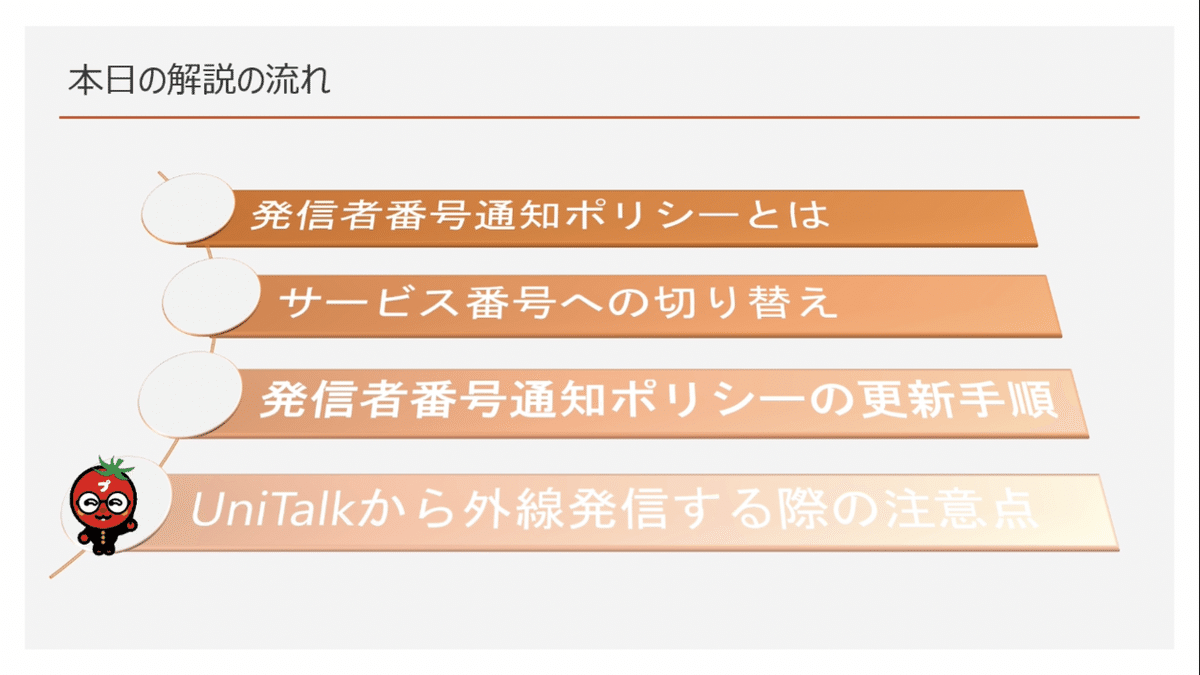
発信者番号通知ポリシーとは
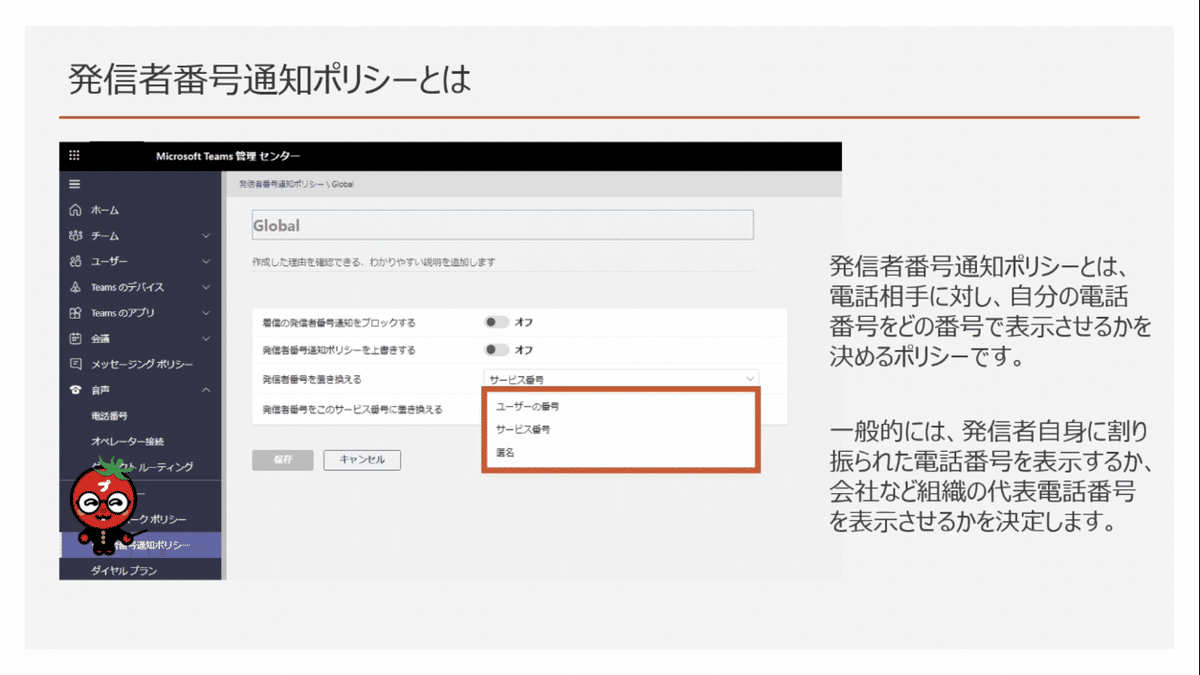
発信者番号通知ポリシーとは、電話相手に対し、自分の電話番号をどの番号で表示させるかを決めるポリシーです。
一般的には、発信者自身に割り振られた電話番号を表示するか、会社など組織の代表電話番号を表示させるかを決定します。
サービス番号への切り替え
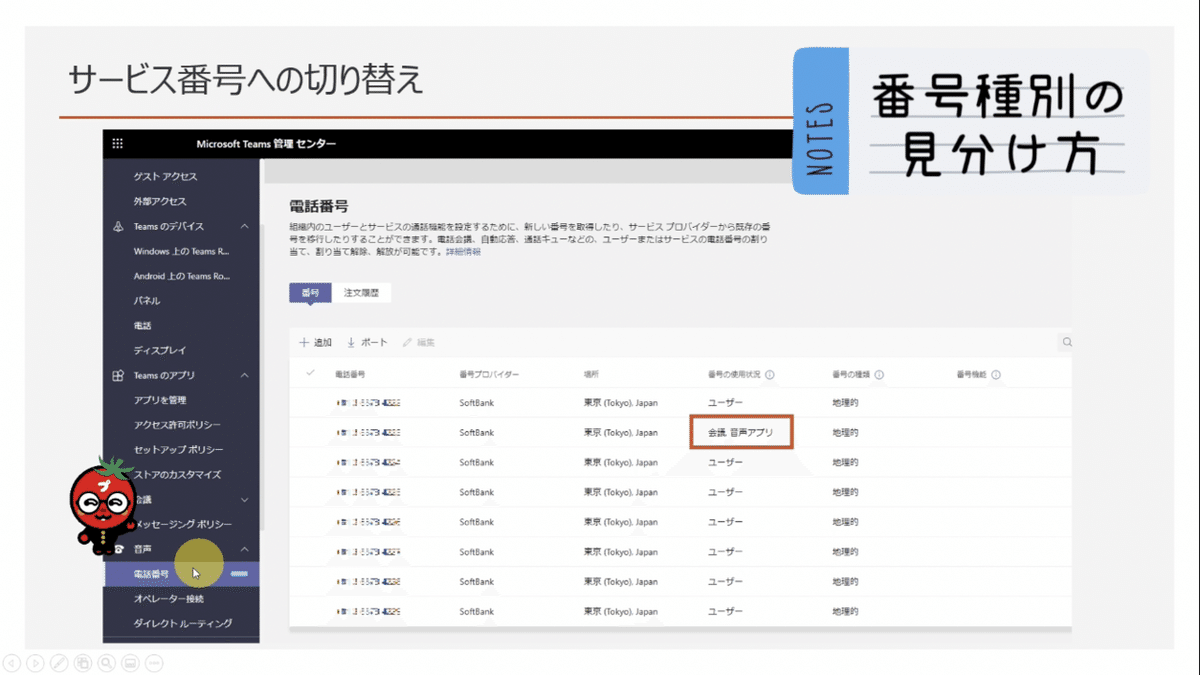
発信者番号を組織の代表番号に変更するには、まずサービス番号を準備する必要があります。サービス番号とはなんでしょうか。
UniTalkの契約を行なった際、通常発番されるのはサービス番号ではなくユーザー番号です。
ユーザー番号:ユーザー個人に付与される電話番号
サービス番号:自動応答や通話キューで使用する組織の代表番号
この違いの詳細については次のnote記事をご覧ください。
UniTalk契約時、ソフトバンクから発番された電話番号がユーザー番号かサービス番号かの区別はTeams管理センターの音声>電話番号にて確認が可能です。番号の使用状況欄の表示に従い、以下の区別となっています。
ユーザー :ユーザー番号
会議、音声アプリ:サービス番号
もしサービス番号が無い場合は、ユーザー番号をサービス番号に変更することが可能です。ユーザー番号をサービス番号に変更したい旨を担当営業に申請します。尚、変更費用は無料です。
また、NTTから発番された電話番号の場合、現在代表番号として使用している電話番号を番号ポータビリティでUniTalkへ持ち込むことが可能です。詳細についてはソフトバンクの担当営業に相談してみましょう。
発信者番号通知ポリシーの作成手順
発信者番号通知ポリシーの設定は、Teams管理センターの音声>発信者番号通知ポリシーにて行います。追加ボタンをクリックし、新しい発信者番号通知ポリシーを作成します。
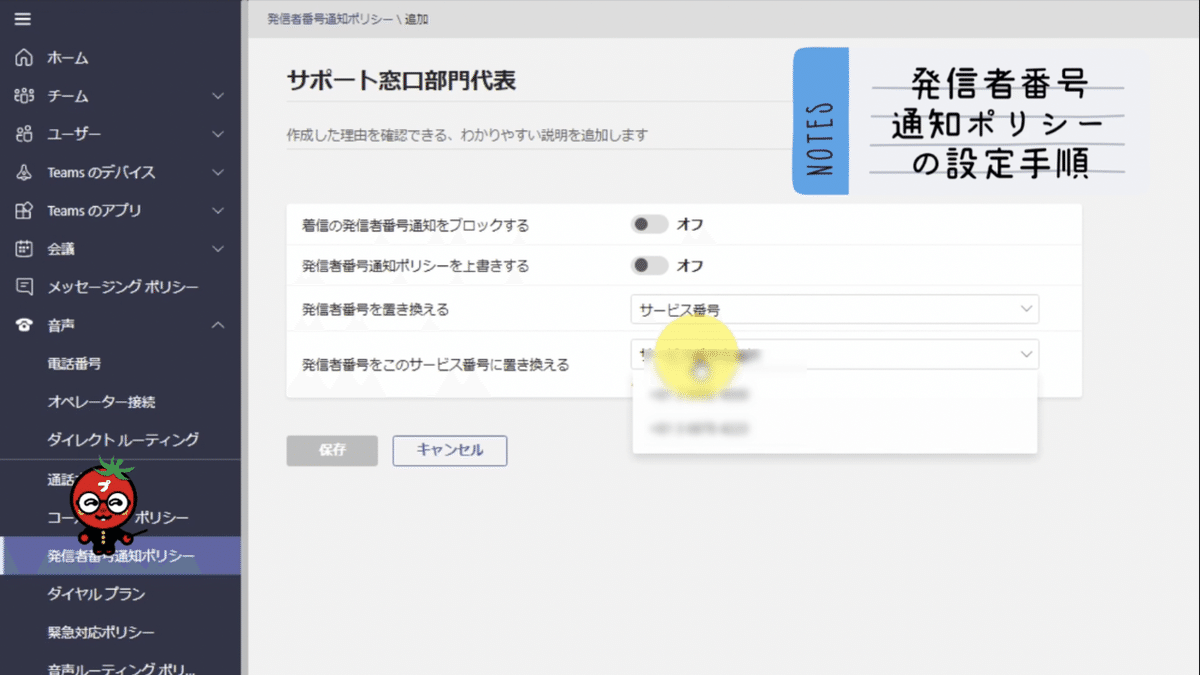
以降では、サポート窓口部門代表の電話番号を作成することを例に、発信者番号通知ポリシーの作成手順を解説します。
通知ポリシー名は「サポート窓口部門代表」と入力します。
発信者番号を置き換えるで「ユーザーの番号」を選択するとユーザー個人に発番されたユーザー番号が発信者番号として電話相手に表示されます。今回は部門代表番号を発信者番号として電話相手に表示させたいので「サービス番号」を選択します。「匿名」を選択すると非通知になります。
発信者番号をこのサービス番号に置き換えるでは、表示されたサービス番号の中から今回設定したいサービス番号を選択します。発信者番号通知ポリシーの作成は完了です。
ユーザーに発信者番号通知ポリシーを割り当てる
作成した通知ポリシーをユーザーに割り当てます。ポリシーの割り当てはTeams管理センターのユーザー>ユーザーの管理にて行います。
通知ポリシーを割り当てるユーザーを選択し、ポリシーセクションを選択、割り当て済みポリシーの横にある編集ボタンをクリックします。
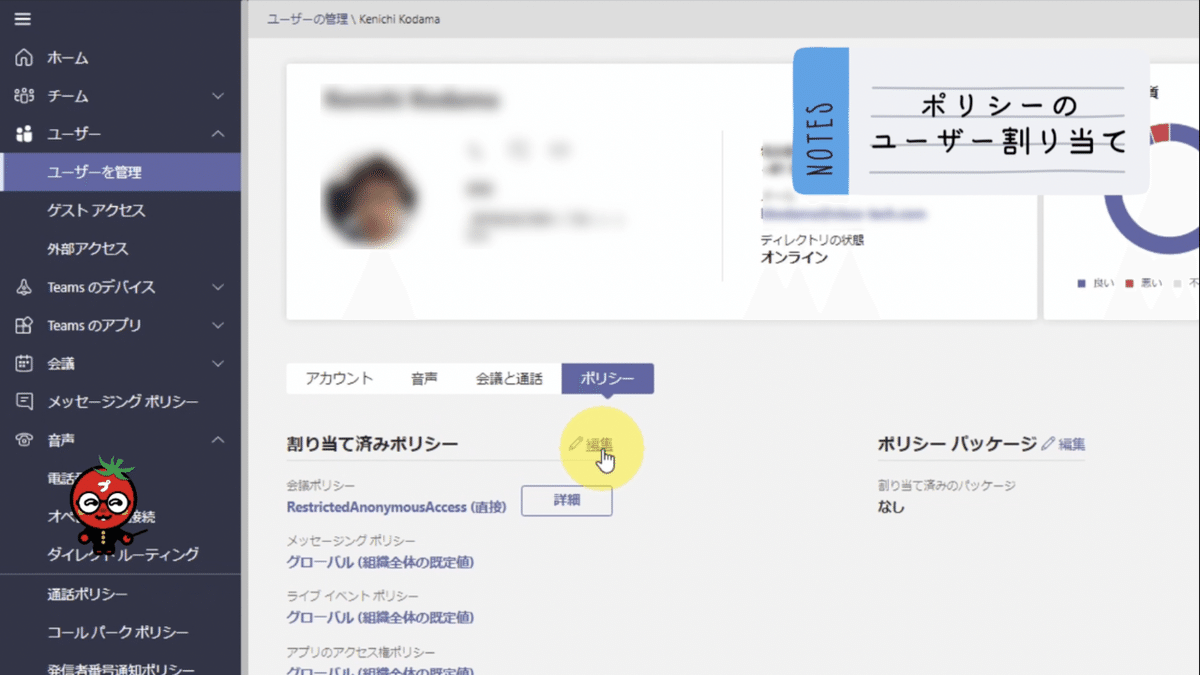
画面右側に各ポリシーの設定項目が表示されます。今回は発信者番号通知ポリシーを変更します。プルダウンに先ほど作成した「サポート窓口部門代表」を選択し、適用ボタンをクリックします。これで発信者番号通知ポリシーを変更することが出来ました。
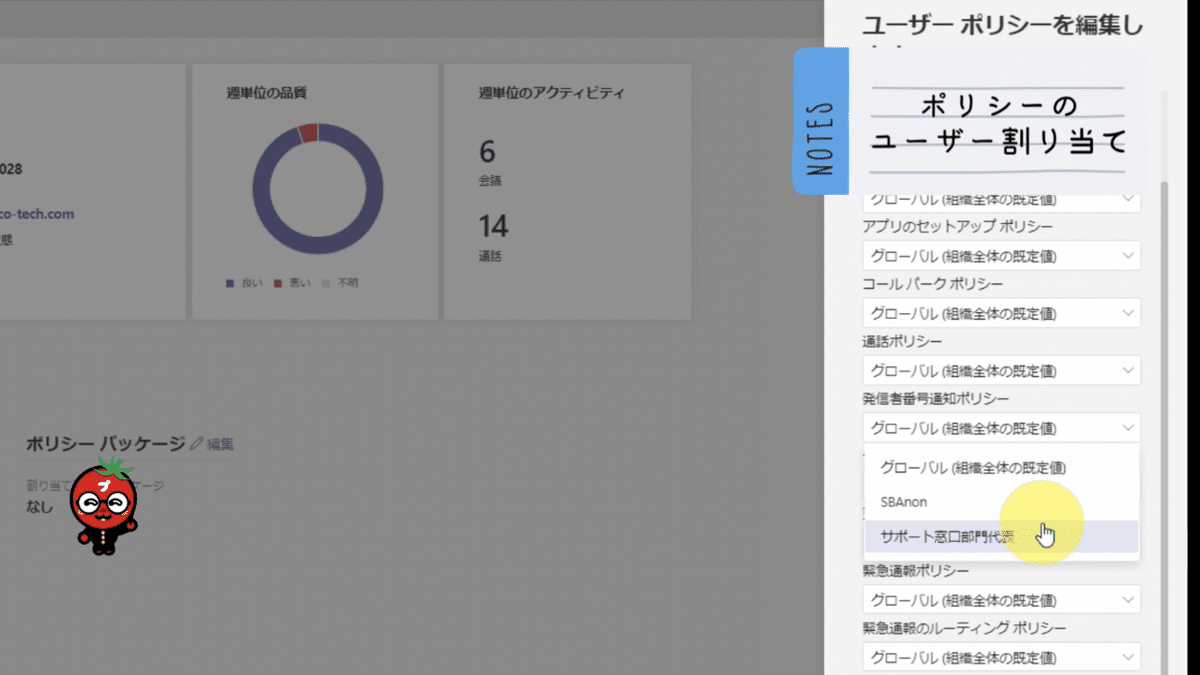
UniTalkから外線発信する際の注意点
UniTalkからの外線発信する際の注意点を次のパワポにまとめます。どれも重要な内容ですので必ずご一読ください。

いかがだったでしょうか。サービス番号さえ準備出来れば発信者番号の変更はとても簡単です。050番号の契約でフリーダイヤルに掛けられるのもお得ですね。
そろそろUniTalkを導入する心構えは出来ましたか?一緒に電話のDXにチャレンジしましょう。また、本記事はYouTubeでも解説していますので、動画が閲覧出来る環境の方はこちらも是非ご覧ください。
今回の記事は以上です。次の記事でお会いしましょう。
<付録>Teamsをより便利に使うためのアイテム
PCでTeamsを利用するにはBluetooth対応ワイヤレスイヤフォンが便利です。骨伝導タイプで耳をふさがないため、耳への負担が少なく、1日中装着していても不快感がありません。デスクトップPC利用の方はBluetoothアダプターの購入をお忘れなく。
この記事が気に入ったらサポートをしてみませんか?
